Doe een gratis scan en controleer of uw computer is geïnfecteerd.
VERWIJDER HET NUOm het volledige product te kunnen gebruiken moet u een licentie van Combo Cleaner kopen. Beperkte proefperiode van 7 dagen beschikbaar. Combo Cleaner is eigendom van en wordt beheerd door RCS LT, het moederbedrijf van PCRisk.
Meterpreter virus verwijderingsgids
Wat is Meterpreter?
Meterpreter is een kwaadaardig trojan-programma waarmee cybercriminelen de geïnfecteerde computers vanop afstand kunnen bedienen. Deze malware wordt in het geheugen van de computer uitgevoerd zonder iets naar de harde schijf te schrijven. Met andere woorden, het injecteert zichzelf in de gecompromitteerde processen en creëert geen nieuwe processen. Meterpreter kan gebruikt worden om bestanden te verzenden en te ontvangen, om uitvoerbare bestanden uit te voeren, om verschillende opdrachten uit te voeren via de opdrachtshell, om screenshots te maken en om toetsaanslagen te registreren. Zoals de meeste soortgelijke programma's, wordt het verspreid met als doel om allerlei gegevens te stelen die gebruikt kunnen worden om inkomsten te verkrijgen en/of om de computers te infecteren met andere malware.
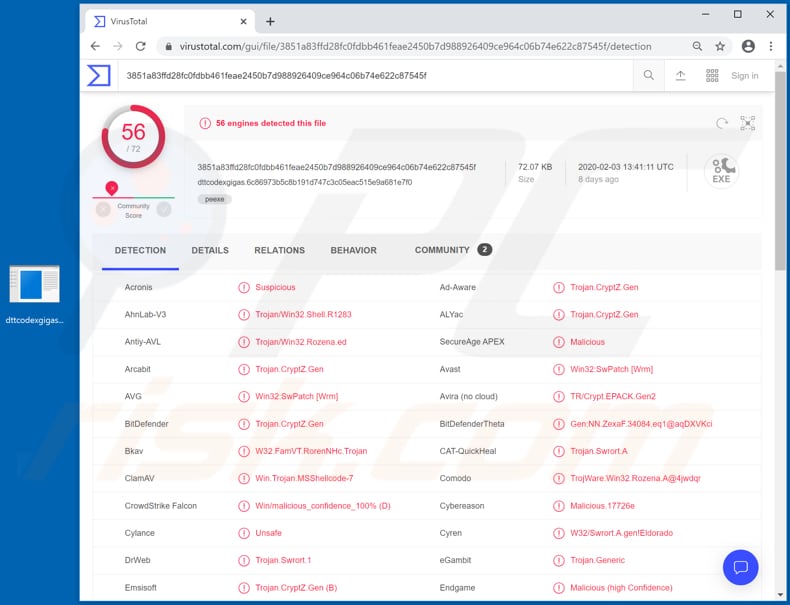
Door bestanden via Meterpreter te verzenden/ontvangen/uitvoeren, kunnen cybercriminelen de computer van het slachtoffer infecteren met meer malware, bijvoorbeeld ransomware. Ransomware is een soort software die de gegevens versleutelt zodat de slachtoffers deze niet meer kunnen gebruiken, tenzij ze deze ontcijferen met een tool (of tools) die meestal alleen gekocht kunnen worden bij de cybercriminelen die het programma ontwierpen (de ontwikkelaars). Meterpreter kan echter gebruikt worden om allerlei kwaadaardige programma's te installeren. Bovendien kunnen de cybercriminelen toegang krijgen tot persoonlijke bestanden die gevoelige informatie kunnen bevatten door de bestanden van de computer van het slachtoffer te kunnen ontvangen. Bovendien kan deze malware toetsaanslagen registreren, wat betekent dat het de toetsenbordinvoer kan opnemen (ingedrukte toetsen). Meestal gebruiken cybercriminelen deze functie om de inloggegevens (logins, wachtwoorden) van verschillende accounts te stelen en om andere persoonlijke informatie die misbruikt kan worden, te verzamelen. Bijvoorbeeld door misbruik te maken van gestolen accounts om frauduleuze aankopen te doen, transacties uit te voeren, andere mensen te misleiden tot geldtransacties, verschillende oplichtingen of zelfs om malware te verspreiden via e-mail en andere platforms, enzovoort. Meterpreter kan ook gebruikt worden om screenshots te maken, wat betekent dat de cybercriminelen mogelijk screenshots kunnen maken van geopende vertrouwelijke documenten, accounts die persoonlijke informatie bevatten, enz. Zoals we in de inleiding al vermelden, heeft Meterpreter ook toegang tot de opdrachtshell. Hiermee kunnen de cybercriminelen verschillende opdrachten uitvoeren, een computer opnieuw opstarten/afsluiten, verschillende programma's uitvoeren of beëindigen (antivirussuite of andere beveiligingssoftware uitschakelen) en vele andere dingen doen. Meterpreter is een krachtige tool die gebruikt kan worden om verschillende ernstige problemen te veroorzaken. Als er een reden is om aan te nemen dat dit trojan-programma zich in het geheugen van de computer bevindt of geïnjecteerd wordt in een gecompromitteerd proces, dan moet het onmiddellijk worden verwijderd.
| Naam | Meterpreter malware |
| Bedreigingstype | Trojan, wachtwoord-stelend virus, banking malware, spyware. |
| Detectie Namen (MS Office document) | Avast (VBA:Downloader-EON [Trj]), BitDefender (VB:Trojan.Valyria.447), ESET-NOD32 (VBA/TrojanDropper.Agent.UR), Kaspersky (HEUR:Trojan.Win32.Generic), volledige detectielijst (VirusTotal) |
| Detectie Namen (Kwaadaardig Document's Payload) | Avast (Win32:SwPatch [Wrm]), BitDefender (Trojan.CryptZ.Gen), ESET-NOD32 (een variant van Win32/Rozena.ED), Kaspersky (HEUR:Trojan.Win32.Generic), volledige lijst (VirusTotal) |
| Symptomen | Trojans zijn ontworpen om heimelijk in de computer van het slachtoffer te infiltreren en te wachten, zodat er geen specifieke symptomen duidelijk zichtbaar zijn op een geïnfecteerde machine. |
| Verspreidingsmethoden | Geïnfecteerde e-mailbijlagen, kwaadaardige online advertenties, social engineering, software 'cracks'. |
| Schade | Gestolen wachtwoorden en bankgegevens, identiteitsdiefstal, de computer van het slachtoffer wordt toegevoegd aan een botnet. |
| Verwijdering |
Om mogelijke malware-infecties te verwijderen, scant u uw computer met legitieme antivirussoftware. Onze beveiligingsonderzoekers raden aan Combo Cleaner te gebruiken. Combo Cleaner voor Windows DownloadenGratis scanner die controleert of uw computer geïnfecteerd is. Om het volledige product te kunnen gebruiken moet u een licentie van Combo Cleaner kopen. Beperkte proefperiode van 7 dagen beschikbaar. Combo Cleaner is eigendom van en wordt beheerd door RCS LT, het moederbedrijf van PCRisk. |
Meer voorbeelden van andere kwaadaardige trojan-programma's zijn: KBOT, Lampion en CryptBot. Gewoonlijk wordt dergelijke software gebruikt om de computers met verschillende andere kwaadaardige programma's te infecteren en/of om zoveel mogelijk persoonlijke, gevoelige informatie te stelen. Hoe dan ook, de cybercriminelen verspreiden ze met als doel om inkomsten te verkrijgen. Vaak veroorzaken trojan-programma's voor de gebruikers van de geïnfecteerde machines problemen zoals geld- en gegevensverlies, identiteitsdiefstal, problemen met betrekking tot de privacy en andere ernstige problemen. Als er Trojan of andere malware op het besturingssysteem geïnstalleerd is, dan moet deze daarom zo snel mogelijk worden verwijderd.
Hoe besmette Meterpreter mijn computer?
Onderzoek toont aan dat Meterpreter verspreid wordt via spamcampagnes/e-mails. Cybercriminelen verzenden e-mails met een kwaadaardig MS Office-document dat ontworpen is om Meterpreter te installeren. Eens geopend, dan vraagt het toestemming om bewerking in te schakelen (macro-opdrachten). Indien toegestaan, dan injecteert dat schadelijke document Meterpreter. Meer voorbeelden van bestanden die cybercriminelen vaak aan hun e-mails toevoegen, zijn: archiefbestanden (zoals ZIP, RAR), PDF-documenten, uitvoerbaar bestanden zoals .exe en JavaScript-bestanden. Helaas zijn er meer manieren om malware te verspreiden. In andere gevallen doen cybercriminelen dat door onbetrouwbare downloadbronnen, valse software-updaters en onofficiële activeringsprogramma's ('kraken') te gebruiken. Netwerken (torrent-clients, eMule, enz.), gratis bestandshosting, freeware downloadwebsites, niet-officiële pagina's, externe downloaders, enz., zijn voorbeelden van onbetrouwbare software-downloadkanalen/tools. Cybercriminelen gebruiken ze als tools om kwaadaardige bestanden te hosten die ze vermommen als onschadelijke, normale bestanden. Wanneer ze gedownload en geopend worden, dan infecteren ze systemen met malware. Valse software-updatetools veroorzaken schade door schadelijke software te installeren in plaats van de updates/fixes of door misbruik te maken van fouten van sommige verouderde software die op het besturingssysteem geïnstalleerd is. Software 'cracking' tools zijn programma's die gebruikt worden door mensen die gratis gelicentieerde software willen activeren. Vaak omzeilen ze echter de betaalde activering niet en zijn ze enkel ontworpen om kwaadaardige programma's te verspreiden.
Hoe de installatie van malware te vermijden?
We raden u ten zeerste aan om irrelevante e-mails met bijlagen of weblinks te negeren, vooral als dergelijke e-mails ontvangen zijn van onbekende, verdachte adressen. Het is vermeldenswaard dat dergelijke e-mails meestal vermomd worden als belangrijk, officieel, enzovoort. Het is ook niet veilig om software te downloaden (of te installeren) via externe downloaders (of installatieprogramma's), niet-officiële pagina's en andere bronnen/tools die we in de vorige paragraaf hebben genoemd. Alle software (en bestanden) moet gedownload worden van officiële websites en directe links. De geïnstalleerde software mag enkel bijgewerkt worden met de tools en/of de geïmplementeerde functies die ontworpen werden door de officiële ontwikkelaars. Andere (niet-officiële, externe) tools mogen niet vertrouwd/gebruikt worden. Hetzelfde geldt voor 'cracking' tools. Het is niet legaal om de gelicentieerde software op deze manier te activeren en bovendien kunnen ze de installatie van schadelijke programma's veroorzaken. Nog een belangrijk gegeven is om een gerenommeerde anti-spyware of antivirus software op het besturingssysteem geïnstalleerd te hebben en deze regelmatig op bedreigingen te scannen. Als u denkt dat uw computer al geïnfecteerd is, dan raden we u aan een scan uit te voeren met Combo Cleaner Antivirus voor Windows om de geïnfiltereerde malware automatisch te verwijderen.
Kwaadaardige bijlage/document verspreidt Meterpreter:
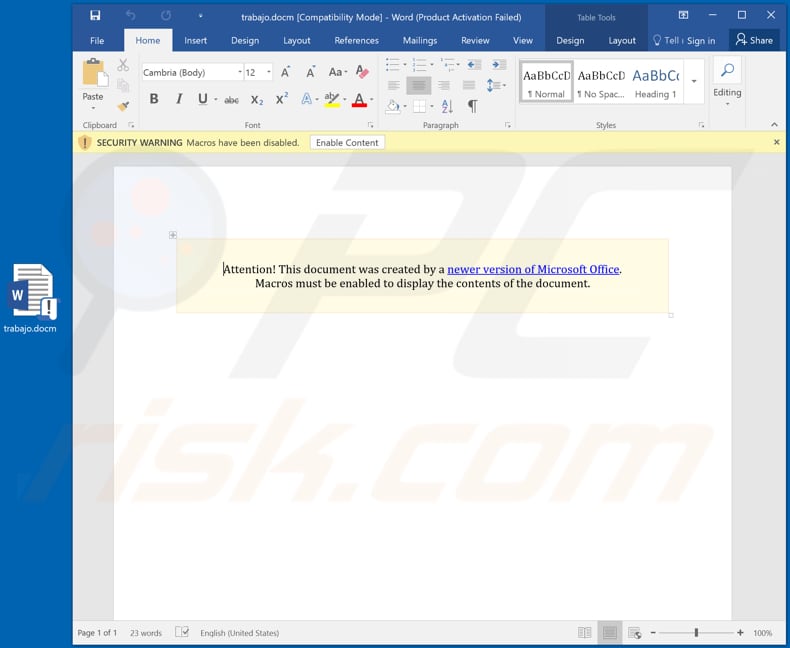
Onmiddellijke automatische malwareverwijdering:
Handmatig de dreiging verwijderen, kan een langdurig en ingewikkeld proces zijn dat geavanceerde computer vaardigheden vereist. Combo Cleaner is een professionele automatische malware verwijderaar die wordt aanbevolen om malware te verwijderen. Download het door op de onderstaande knop te klikken:
DOWNLOAD Combo CleanerDoor het downloaden van software op deze website verklaar je je akkoord met ons privacybeleid en onze algemene voorwaarden. Om het volledige product te kunnen gebruiken moet u een licentie van Combo Cleaner kopen. Beperkte proefperiode van 7 dagen beschikbaar. Combo Cleaner is eigendom van en wordt beheerd door RCS LT, het moederbedrijf van PCRisk.
Snelmenu:
- Wat is Meterpreter?
- STAP 1. Handmatige verwijdering van de Meterpreter malware.
- STAP 2. Controleren of uw computer virusvrij is.
Hoe malware handmatig verwijderen?
De handmatig verwijderen van malware is een gecompliceerde taak, meestal is het beter om antivirus- of antimalwareprogramma's dit automatisch te laten doen. Om deze malware te verwijderen, raden we aan Combo Cleaner Antivirus voor Windows te gebruiken. Als u malware handmatig wilt verwijderen, moet u eerst de naam kennen van de malware die u probeert te verwijderen. Hier een voorbeeld van een verdacht programma dat op de computer van de gebruiker wordt uitgevoerd:

Als u de lijst met programma's op uw computer hebt gecontroleerd, bijvoorbeeld met behulp van taakbeheer en een programma hebt geïdentificeerd dat er verdacht uitziet, gaat u verder met de volgende stappen:
 Download het programma Autoruns. Dit programma toont toepassingen die automatisch starten, register- en bestandssysteemlocaties:
Download het programma Autoruns. Dit programma toont toepassingen die automatisch starten, register- en bestandssysteemlocaties:

 Herstart uw computer in Veilige Modus:
Herstart uw computer in Veilige Modus:
Windows XP en Windows 7 gebruikers: Tijdens het opstartproces van je computer druk je verschillende keren op de F8 toets op je toetsenbord tot het Geavanceerde Opties menu van Windows verschijnt. Dan selecteer je Veilige Modus met netwerk uit de lijst en druk je op ENTER.

Video die toont hoe Windows 7 te starten in "Veilige Modus met Netwerk":
Windows 8 gebruikers: Ga naar het Windows 8 Start Scherm, typ Geavanceerd, in de zoekresultaten selecteer je Instellingen. Klik op geavanceerde startopties, in het geopende 'Algemene PC-instellingen' scherm selecteer je Geavanùceerde Opstart. Klik op de 'Nu herstarten'-knop. Je computer zal nu herstarten in het 'Geavanceerde Opstartopties menu'. Klik op de 'Probleemoplosser'-knop, klik dan op de 'Geavanceerde Opties'-knop. In het geavanceeerde opties scherm klik op 'Opstartinstellingen'. Klik op de 'Herstarten'-knop. Je PC zal nu herstarten naar het Opstart Instellingen scherm. Druk F5 om in Veilige Modus met netwerk te starten.

Video die toont hoe Windows 8 te starten in "Veilige Modus met Netwerk":
Windows 10 gebruikers: Klik op het Windows-logo en selecteer het Power-icoon. In het geopende menu klik je op herstarten terwijl je de Shift-knop ingedrukt houdt. In het 'Kies een optie'-scherm klik je op 'Problemen oplossen' en selecteer je de 'Geavanceerde opties'. In het 'Geavanceerde-opties menu selecteer je opstartinstellingen en klik je op de 'Herstarten'-knop. In het volgende scherm moet je op de F5-knop drukken. Zo zal je besturingssysteem in veilige modus met netwerk herstart worden.

Video die toont hoe Windows 10 te starten in "Veilige Modus met Netwerk":
 Pak het archiefbestand uit en voer het bestand Autoruns.exe uit.
Pak het archiefbestand uit en voer het bestand Autoruns.exe uit.

 Klik in de Autoruns-applicatie bovenaan op "Opties" en verwijder de vinkjes bij "Hide Empty Locations" en "Hide Windows Entries". Na deze procedure klikt u op het pictogram "Refresh".
Klik in de Autoruns-applicatie bovenaan op "Opties" en verwijder de vinkjes bij "Hide Empty Locations" en "Hide Windows Entries". Na deze procedure klikt u op het pictogram "Refresh".

 Controleer de lijst van de Autoruns-applicatie en zoek het malwarebestand uit dat u wilt verwijderen.
Controleer de lijst van de Autoruns-applicatie en zoek het malwarebestand uit dat u wilt verwijderen.
Schrijf het volledige pad en de naam op. Merk op dat sommige malware de procesnamen verbergt onder legitieme Windows-procesnamen. In dit stadium is het erg belangrijk om te voorkomen dat systeembestanden worden verwijderd. Nadat u het verdachte programma hebt gevonden dat u wilt verwijderen, klikt u met de rechtermuisknop op de naam en kiest u 'Delete'.

Nadat u de malware hebt verwijderd via de Autoruns-applicatie (dit zorgt ervoor dat de malware niet automatisch wordt uitgevoerd bij de volgende opstart van het systeem), moet u de malwarenaam op uw computer zoeken. Zorg dat u verborgen mappen en bestanden inschakelt voordat u doorgaat. Als u het bestand van de malware vindt, verwijder het dan.

Start uw computer opnieuw op in normale modus. Door deze stappen te volgen, kunt u eventuele malware van uw computer verwijderen. Merk op dat voor het handmatig verwijderen van malware een grondige computerkennis noodzakelijk is. Het wordt daarom aanbevolen om de verwijdering van malware over te laten aan antivirus- en antimalwareprogramma's. Deze stappen werken mogelijk niet met geavanceerde malware-infecties. Zoals altijd is het beter om besmettingen te voorkomen dan achteraf malware te moeten verwijderen. Om ervoor te zorgen dat uw computer veilig blijft, moet u steeds de meest recente updates van het besturingssysteem installeren en antivirussoftware gebruiken.
Om zeker te zijn dat uw computer vrij is van malware-infecties, raden we u aan deze te scannen met Combo Cleaner Antivirus voor Windows.
Delen:

Tomas Meskauskas
Deskundig beveiligingsonderzoeker, professioneel malware-analist
Ik ben gepassioneerd door computerbeveiliging en -technologie. Ik ben al meer dan 10 jaar werkzaam in verschillende bedrijven die op zoek zijn naar oplossingen voor computertechnische problemen en internetbeveiliging. Ik werk sinds 2010 als auteur en redacteur voor PCrisk. Volg mij op Twitter en LinkedIn om op de hoogte te blijven van de nieuwste online beveiligingsrisico's.
Het beveiligingsportaal PCrisk wordt aangeboden door het bedrijf RCS LT.
Gecombineerde krachten van beveiligingsonderzoekers helpen computergebruikers voorlichten over de nieuwste online beveiligingsrisico's. Meer informatie over het bedrijf RCS LT.
Onze richtlijnen voor het verwijderen van malware zijn gratis. Als u ons echter wilt steunen, kunt u ons een donatie sturen.
DonerenHet beveiligingsportaal PCrisk wordt aangeboden door het bedrijf RCS LT.
Gecombineerde krachten van beveiligingsonderzoekers helpen computergebruikers voorlichten over de nieuwste online beveiligingsrisico's. Meer informatie over het bedrijf RCS LT.
Onze richtlijnen voor het verwijderen van malware zijn gratis. Als u ons echter wilt steunen, kunt u ons een donatie sturen.
Doneren
▼ Toon discussie